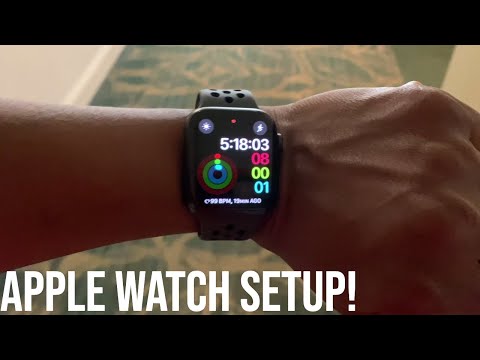Есть два способа добавить «Страница X of Y» в верхний или нижний колонтитул в Word. Самый простой способ - использовать галерею номеров страниц. Однако использование галереи Page Number заменяет любой контент, который у вас уже есть в верхнем или нижнем колонтитуле. Если у вас в настоящее время есть контент в верхнем или нижнем колонтитуле, и вы хотите добавить «страницу X of Y» к этому контенту, вы можете использовать коды полей. Мы покажем вам оба метода.
ПРИМЕЧАНИЕ. Когда мы говорим, чтобы напечатать что-то в этой статье, и есть кавычки вокруг текста, НЕ вводите кавычки, если мы не укажем иначе.
Использование галереи номеров страниц
Чтобы вставить «Страница X of Y», используя галерею номеров страниц, перейдите на вкладку «Вставить».




Использование полей
Если у вас уже есть контент в верхнем или нижнем колонтитуле и вы хотите добавить «Страница X of Y», не заменяя этот контент, вы можете добавлять номера страниц, используя поля. Для этого откройте верхний или нижний колонтитул и поместите курсор туда, куда вы хотите вставить «Страница X of Y». Введите «Страница» и пробел.

Перейдите на вкладку «Вставить».